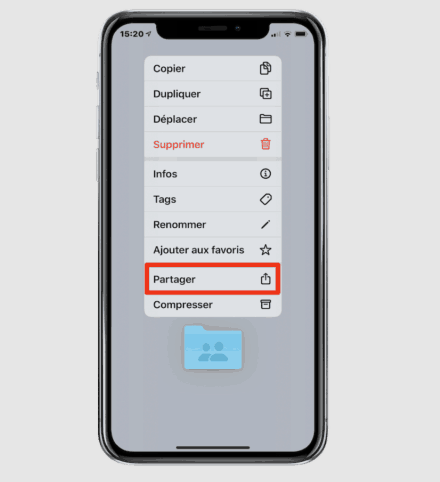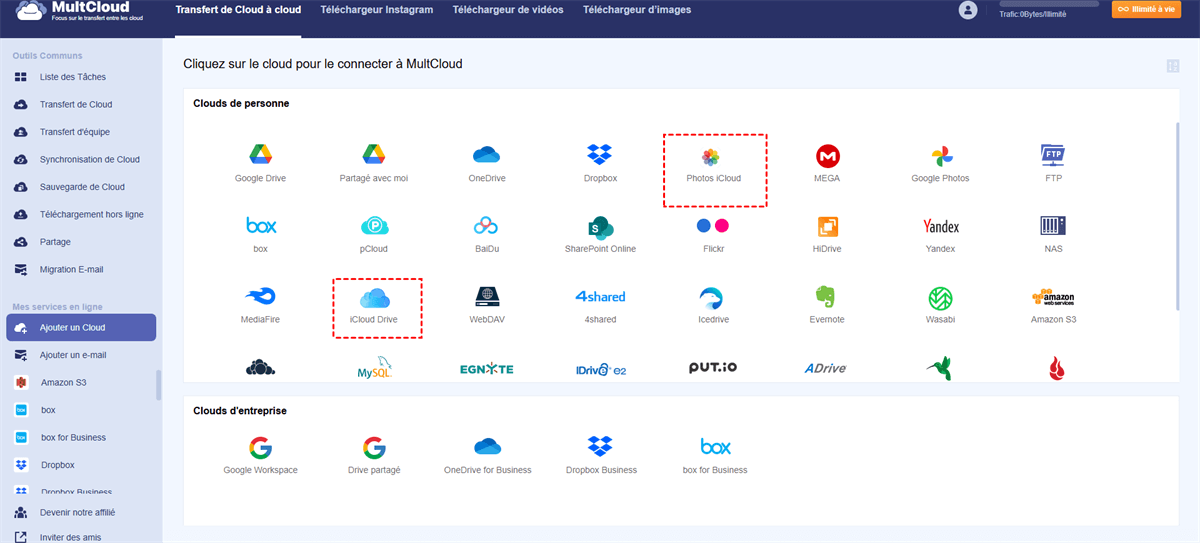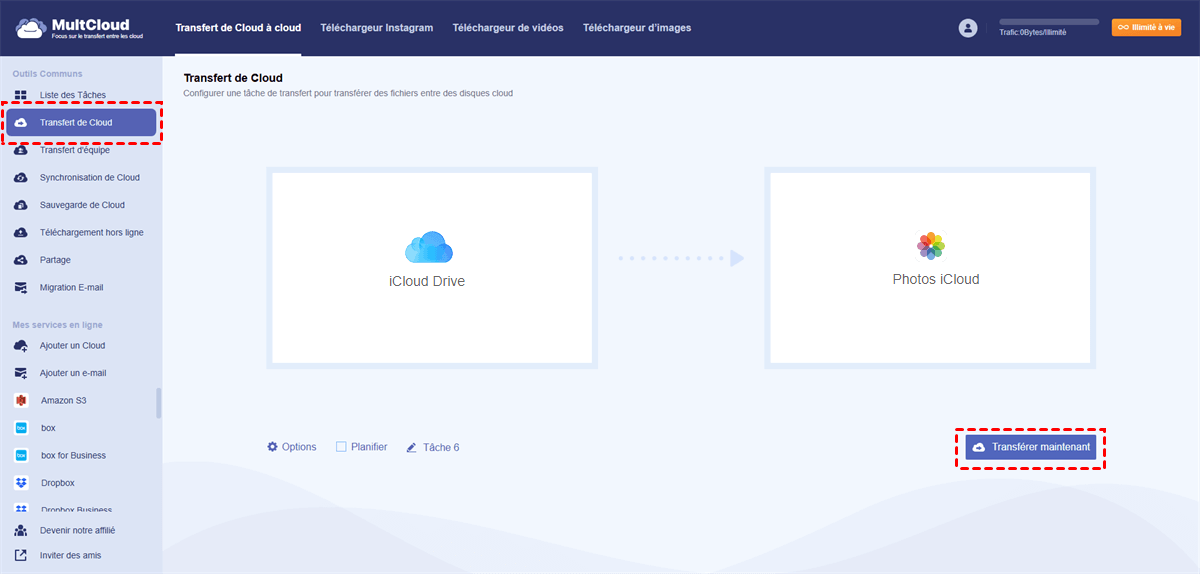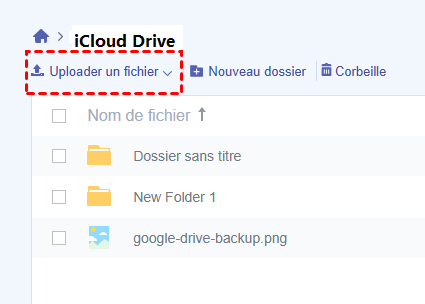Recherche rapide :
Transférer des Photos d'iCloud Drive vers l'Application Photos sur l'iPad, C'est Possible ?
Puis-je importer des photos d'iCloud Drive vers l'application Photos sur iPhone ?
J'apprécierais tout conseil, car je suis perplexe.
J'ai utilisé l'adaptateur photo USB pour importer des photos de clés USB vers iCloud Drive. (Il n'y avait pas d'option pour importer directement dans l'application Photos.)
J'essaie maintenant d'importer les photos d'iCloud Drive vers l'application Photos sur iPad. Est-ce possible ? Merci !
-Question de reddit.com
iCloud Photos et iCloud Drive sont deux services conçus par Apple pour partager, synchroniser et sauvegarder les fichiers de vos appareils. Si vous cherchez comment transférer des photos d'iCloud Drive vers iCloud Photos, vous êtes au bon endroit ! Nous vous présentons des méthodes éprouvées pour transférer rapidement des photos entre iCloud Drive et iCloud Photos. Faites défiler la page pour découvrir les étapes détaillées.
3 Méthodes Efficaces pour Transférer des Photos d'iCloud Drive vers Photos iCloud
Comment transférer des photos d'iCloud Drive vers Photos iCloud directement ? Consultez les parties ci-dessous pour obtenir plus de détails.
Méthode 1. Partager des photos d'iCloud Drive vers Photos iCloud sur iPhone/iPad
1. Ouvrez l'application Fichiers sur votre iPhone ou iPad, puis appuyez sur Sélectionner.
2. Sélectionnez toutes les photos que vous souhaitez déplacer vers Photos iCloud, puis appuyez sur le bouton Partager en bas.
3. Choisissez l'option « Enregistrer les images », puis choisissez Photos dans la liste.
4. Le transfert des photos d'iCloud Drive vers Photos iCloud commencera alors directement.
Méthode 2. Glisser-déposer des photos d'iCloud Drive vers Photos iCloud sur Mac
Assurez-vous d'avoir activé iCloud Drive et Photos iCloud sur votre Mac, puis déplacez vos fichiers entre iCloud Drive et Photos iCloud par glisser-déposer.
1. Assurez-vous d'être connecté à iCloud Drive et Photos iCloud avec votre identifiant Apple pour un transfert fluide.
2. Ouvrez le Finder et recherchez iCloud Drive dans la barre latérale ou en cliquant sur « Aller » dans la barre de menus et en sélectionnant « iCloud Drive ».
3. Parcourez iCloud Drive pour trouver les photos et vidéos à transférer.
4. Glissez-déposez les photos sélectionnées sur l'icône Photos iCloud du dock de votre Mac. Photos iCloud les importera et les organisera dans votre bibliothèque.
Méthode 3. Transférer des photos d'iCloud Drive vers Photos iCloud sur n'importe quelle plateforme
Est-il possible de transférer les photos iCloud vers PC ? Certain ! Vous pouvez également transférer des photos d'iCloud Drive vers Photos iCloud directement grâce à MultCloud, un puissant gestionnaire de stockage multicloud en ligne. Vous pouvez l'utiliser sur n'importe quelle plateforme, comme Windows, Mac, Android, iPhone ou iPad. Une fois la migration effectuée, toutes les modifications seront appliquées à tous les appareils Apple connectés à cet identifiant Apple.
MultCloud vous offre les avantages suivants :
- Prise en charge de plusieurs clouds. Plus de 30 clouds connus sont pris en charge dans le monde entier, notamment Google Drive, OneDrive, Dropbox, iCloud Drive, Photos iCloud, Gmail, Outlook, Amazon S3, pCloud, Wasabi, Backblaze, Box, Box for Business, Google Workspace, OneDrive for Business, Dropbox for Business, et bien d'autres.
- Transfert flexible. Vous disposez de plusieurs options pour transférer directement des fichiers d'iCloud Drive vers Photos iCloud : sauvegarde de cloud, synchronisation de cloud, transfert de cloud, copie, partage, etc.
- Paramètres professionnels. Des paramètres puissants vous permettent de personnaliser votre appareil, comme Planifier, Filtre, les conversions d'e-mails illimitées, l'augmentation du trafic de données, etc.
- Sécurité de pointe. Le chiffrement AES 256 bits et le système d'autorisation OAuth standard garantissent la confidentialité de vos données.
Comment transférer des photos d'iCloud Drive vers Photos iCloud ? Suivez les étapes ci-dessous :
1. Créez un compte MultCloud et connectez-vous.
2. Appuyez sur « Ajouter un Cloud », choisissez iCloud Drive et suivez les instructions. Ajoutez ensuite Photos iCloud.
3. Cliquez sur « Transfert de Cloud », choisissez les photos d'iCloud Drive comme source et Photos iCloud comme destination.
4. Appuyez sur le bouton « Transférer maintenant » pour transférer directement les photos d'iCloud Drive vers Photos iCloud.
- Conseils :
- Si vous souhaitez conserver une seule copie de ces photos et libérer de l'espace sur iCloud Drive, sélectionnez Options > Transférer > Supprimer tous les fichiers sources une fois le transfert terminé pour configurer. D'autres méthodes de transfert sont disponibles, comme la conservation des dates de modification des fichiers, la conservation de tous les fichiers transférés dans un seul dossier, etc.
- Vous pouvez également configurer les options E-mail et Filtre dans Options pour recevoir des alertes par e-mail et ne transférer que certaines photos d'iCloud Drive vers Photos iCloud.
- Le transfert automatique est possible avec la fonction Planifier, qui vous permet d'exécuter la migration d'iCloud Drive vers iCloud Photos quotidiennement, hebdomadairement ou mensuellement.
- Profiter de toutes les fonctionnalités premium après avoir souscrit à un forfait MultCloud avancé, notamment le Filtre, la Planification, un transfert plus rapide, et bien plus encore.

- Partage Intelligent : Partager des fichiers cloud en mode public, privé ou source.
- Déplacement en Un Clic : Transfert, synchronisation et sauvegarde rapides des données entre clouds.
- Archivage des E-mails : Protéger les e-mails vers d'autres clouds ou disques locaux.
- Téléchargement à Distance : Sauvegarder efficacement les fichiers web dans les clouds via une URL.
- Sûr : Protections permanentes des autorisations AES 256 bits et OAuth.
- Simplicité : Accéder et gérer à tous les clouds depuis un seul emplacement avec une seule connexion.
- Étendu : 30+ clouds et services sur site sont pris en charge.
Comment Déplacer des Photos d'un Disque Dur Externe vers iCloud ?
Comment transférer des photos d'un disque dur externe vers iCloud ? Vous pouvez également utiliser MultCloud pour transférer des fichiers depuis un disque dur externe vers le stockage iCloud. Voici comment procéder :
1. Assurez-vous que votre disque dur externe est connecté à votre ordinateur et qu'il est détecté. Ensuite Ajoutez iCloud Drive ou Photos iCloud à MultCloud en cliquant sur Ajouter un Cloud dans le tableau de bord.
2. Appuyez pour ouvrir un dossier iCloud dans iCloud Drive ou Photos iCloud après l'ajout, puis cliquez sur Uploader un fichier dans le menu supérieur.
3. Sélectionnez les photos ou autres fichiers sur le disque dur externe, puis cliquez sur Ouvrir pour transférer les photos du disque dur externe vers iCloud Drive ou iCloud Photos et les protéger en ligne.
Vous pouvez également transférer des fichiers sur iCloud depuis différentes plateformes pour y accéder où et quand vous le souhaitez.
Conclusion
Comment transférer des photos d'iCloud Drive vers Photos iCloud directement sur Mac, iPhone, iPad ou autres plateformes ? Vous trouverez ici des étapes claires pour déplacer des fichiers entre iCloud Drive et Photos iCloud, selon votre appareil. Si vous souhaitez supprimer des fichiers d'iCloud Drive pour libérer de l'espace, vérifiez d'abord ce qui se passe si vous supprimez des fichiers d'iCloud, puis suivez la procédure pour supprimer et conserver tous vos fichiers importants en toute sécurité.
Clouds supportés par MultCloud
-
Google Drive
-
Google Workspace
-
OneDrive
-
OneDrive for Business
-
SharePoint
-
Dropbox
-
Dropbox Business
-
MEGA
-
Google Photos
-
iCloud Photos
-
FTP
-
box
-
box for Business
-
pCloud
-
Baidu
-
Flickr
-
HiDrive
-
Yandex
-
NAS
-
WebDAV
-
MediaFire
-
iCloud Drive
-
WEB.DE
-
Evernote
-
Amazon S3
-
Wasabi
-
ownCloud
-
MySQL
-
Egnyte
-
Putio
-
ADrive
-
SugarSync
-
Backblaze
-
CloudMe
-
MyDrive
-
Cubby